
HP Officejet Pro
8600
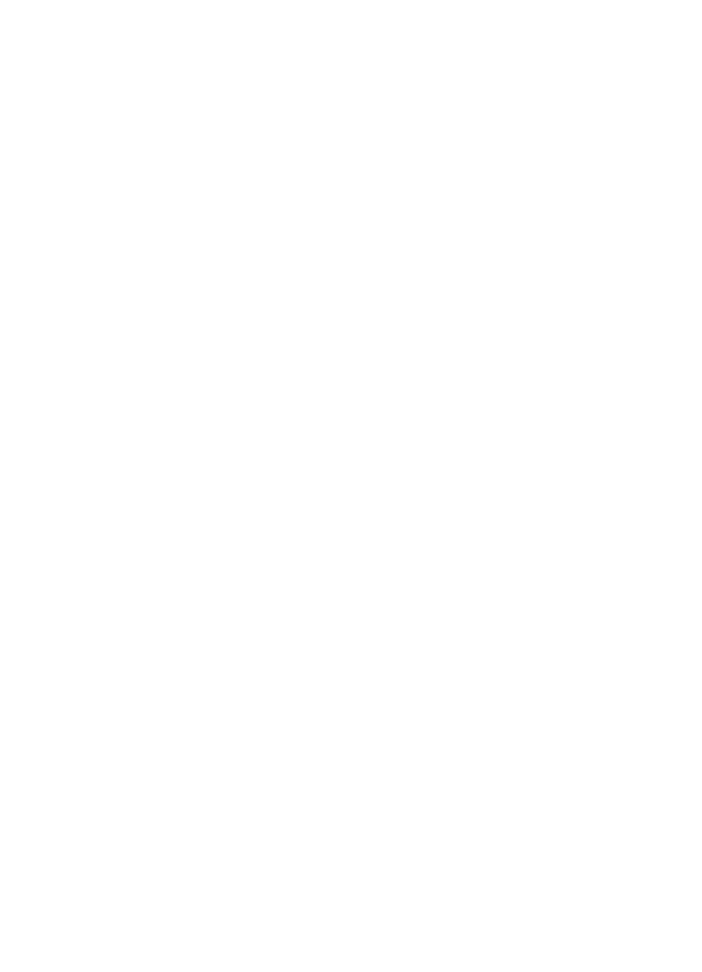
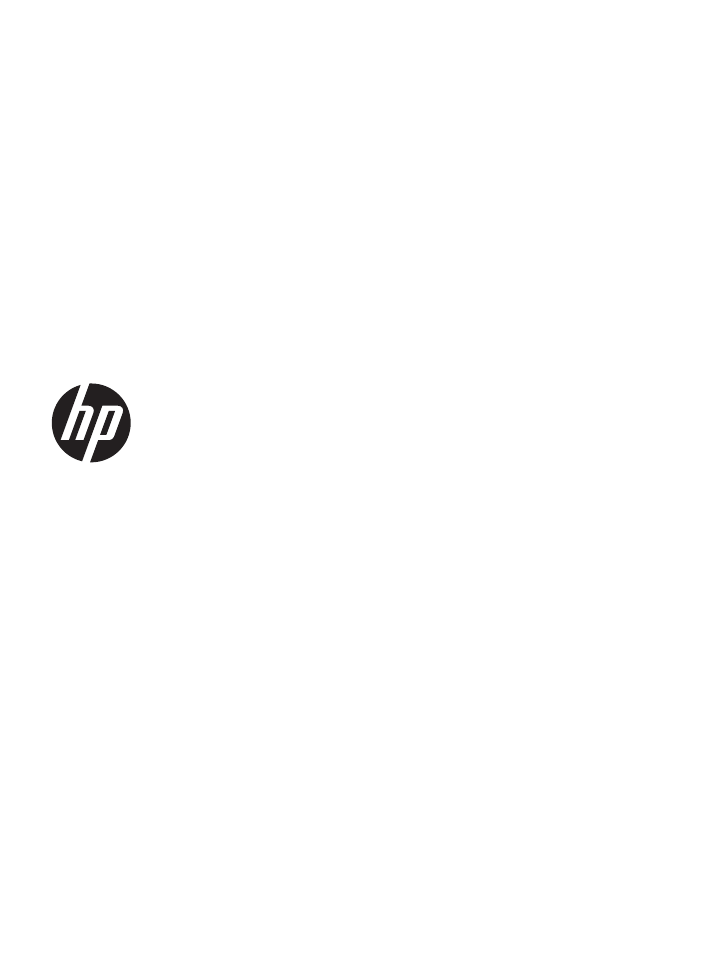
HP Officejet Pro 8600 e-
All-in-One series
คูมือผูใช
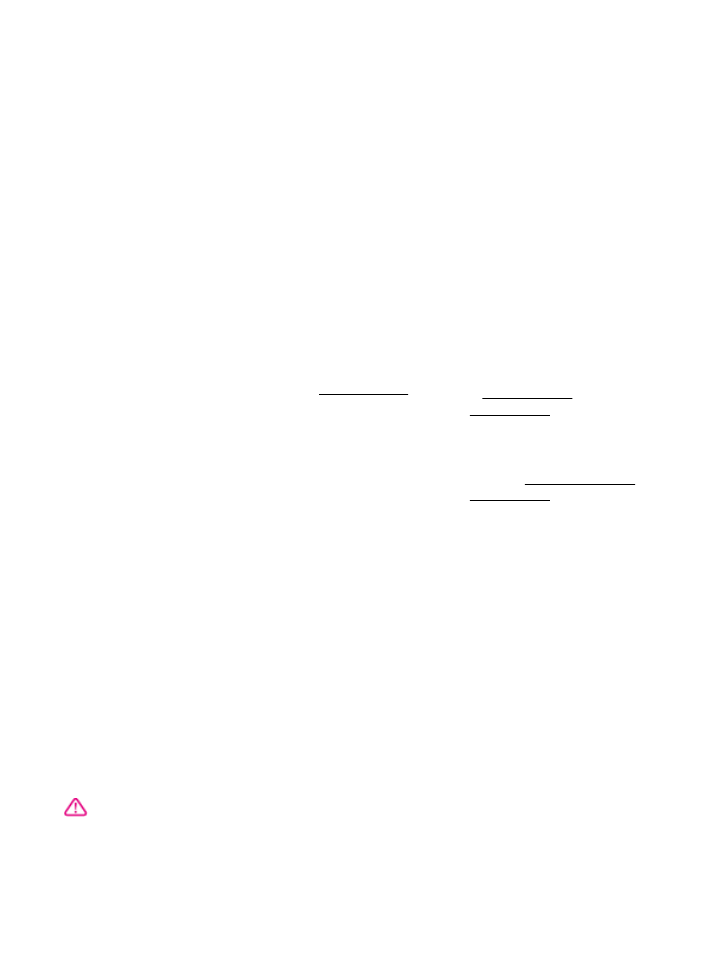
ขอมูลดานลิขสิทธิ์
© 2014 Copyright Hewlett-
Packard Development
Company, L.P.
การพิมพครั้งที่ 2, 1/2014
คําประกาศของ Hewlett-
Packard Company
ขอมูลที่อยูในเอกสารฉบับนี้อาจ
เปลี่ยนแปลงไดโดยไมตองแจง
ใหทราบลวงหนา
สงวนลิขสิทธิ์ หามทําซํ้า ดัดแปลง
แกไข หรือแปลโดยเอกสารนี้โดย
ไมไดรับอนุญาตอยางเป็นลาย
ลักษณอักษรจาก Hewlett-
Packard เวนแตกรณีที่ยกเวน
ตามกฎหมายลิขสิทธิ์
ผลิตภัณฑและบริการของ HP นี้
จะไดรับการรับประกันตามที่ระบุ
ไวในขอความการรับประกัน
ผลิตภัณฑและบริการดังกลาว
เทานั้น ขอความที่ไมไดกลาวถึง
ในที่นี้ ถือเป็นการรับประกันที่
เพิ่มขึ้นนอกเหนือจากที่กลาวไว
ในคูมือนี้ HP จะไมรับผิดชอบ
ตอความผิดพลาดทางเทคนิค
หรือขอผิดพลาดที่เกิดจากการ
พิมพ หรือการตัดทอนขอความ
ใดๆ ในคูมือนี้
คําประกาศ
Windows, Windows XP
และ Windows Vista เป็น
เครื่องหมายการคาของ
Microsoft Corporation ที่จด
ทะเบียนในสหรัฐอเมริกา
ENERGY STAR และ
เครื่องหมาย ENERGY STAR
เป็นเครื่องหมายที่จดทะเบียนใน
สหรัฐอเมริกา
ขอมูลดานความปลอดภัย
โปรดปฏิบัติตามขอควรระวัง
อยางเครงครัด เพื่อหลีกเลี่ยง
อันตรายจากไฟไหมหรือไฟฟา
ช็อต
1. โปรดอานและทําความเขาใจ
คําแนะนําทั้งหมดในเอกสาร
ประกอบที่มาพรอมกับ
เครื่องพิมพ
2. ปฏิบัติตามคําเตือนและคํา
แนะนําทั้งหมดที่ระบุไวบน
ผลิตภัณฑ
3. กอนทําความสะอาด ตองถอด
สายไฟออกจากเตาเสียบทุกครั้ง
4. หามติดตั้งหรือใชผลิตภัณฑนี้
ใกลนํ้าหรือขณะตัวเปียก
5. ติดตั้งเครื่องอยางมั่นคงบน
พื้นที่เรียบเสมอกัน
6. ติดตั้งเครื่องในที่ที่เหมาะสม
เพื่อใหสายไฟไมระเกะระกะและ
ไมเกิดความเสียหาย
7. หากอุปกรณทํางานผิดปกติ
โปรดดูที่ การแกไขปัญหา
8. ไมมีชิ้นสวนใดภายในเครื่องที่
ผูใชสามารถซอมแซมเองได
โปรดติดตอขอรับบริการจากผูให
บริการที่มีความชํานาญ
การเขาใชงาน
เครื่องพิมพจะมีคุณสมบัติตางๆ
เพื่อใหผูใชงานที่พิการสามารถ
ใชงานได
การมองเห็น
ผูที่มีความพิการทางสายตาหรือมี
ความสามารถในการมองเห็นตํ่า
สามารถใชงานซอฟตแวร
เครื่องพิมพไดผานทางตัวเลือก
และคุณสมบัติการเขาใชงานของ
ระบบปฏิบัติการของคุณ
นอกจากนี้ ยังสนับสนุนการใช
เทคโนโลยีเพื่อใหความชวยเหลือ
สวนใหญดวย เชน ตัวอานหนา
จอ ตัวอานอักษรเบลล และ
โปรแกรมแปลงเสียงเป็น
ขอความ สําหรับผูใชที่มีอาการ
ตาบอดสี ปุมและแถบที่มีสีที่ใช
ในซอฟตแวรและบนแผงควบคุม
ของเครื่องพิมพจะมีตัวอักษรที่
เขาใจงายหรือชื่อไอคอนที่สื่อถึง
การปฏิบัติงานที่ถูกตองกํากับอยู
การเคลื่อนไหว
สําหรับผูใชที่มีความบกพรอง
ทางการเคลื่อนไหวจะสามารถใช
ฟังกชันตางๆ ของซอฟตแวรของ
เครื่องพิมพไดโดยใชคําสั่งจาก
แปนพิมพ นอกจากนี้ ซอฟตแวร
ยังสนับสนุนตัวเลือกการเขาใช
งานของ Windows เชน
StickKeys, ToggleKeys,
FilterKeys และ MouseKeys
ดวย ผูใชที่มีขอจํากัดดานความ
แข็งแรงและระยะเขาถึงสามารถ
ใชฝาครอบเครื่องพิมพ ปุมตางๆ
ถาดกระดาษ และตัวปรับแนว
กระดาษได
การใหบริการชวยเหลือ
หากตองการรายละเอียดเพิ่มเติม
เกี่ยวกับการเขาใชงานผลิตภัณฑ
นี้ และความรับผิดชอบของ HP
ที่มีตอการเขาใชงานผลิตภัณฑ
โปรดดูขอมูลในเว็บไซตของ HP
ที่ www.hp.com/
accessibility
หากตองการขอมูลเกี่ยวกับการ
เขาใชงานในสวนของ Mac OS
X โปรดดูขอมูลในเว็บไซตของ
Apple ที่ www.apple.com/
accessibility